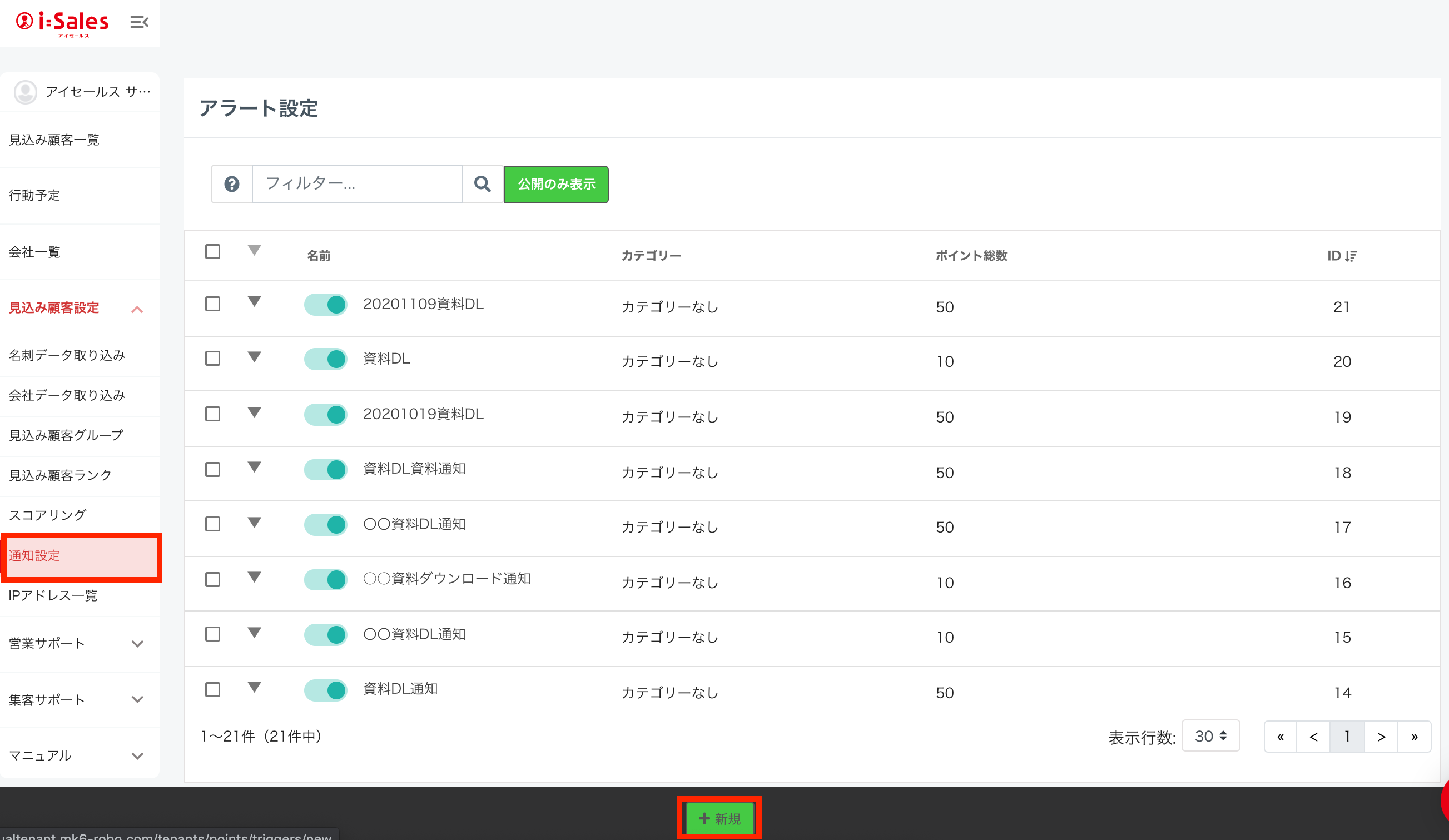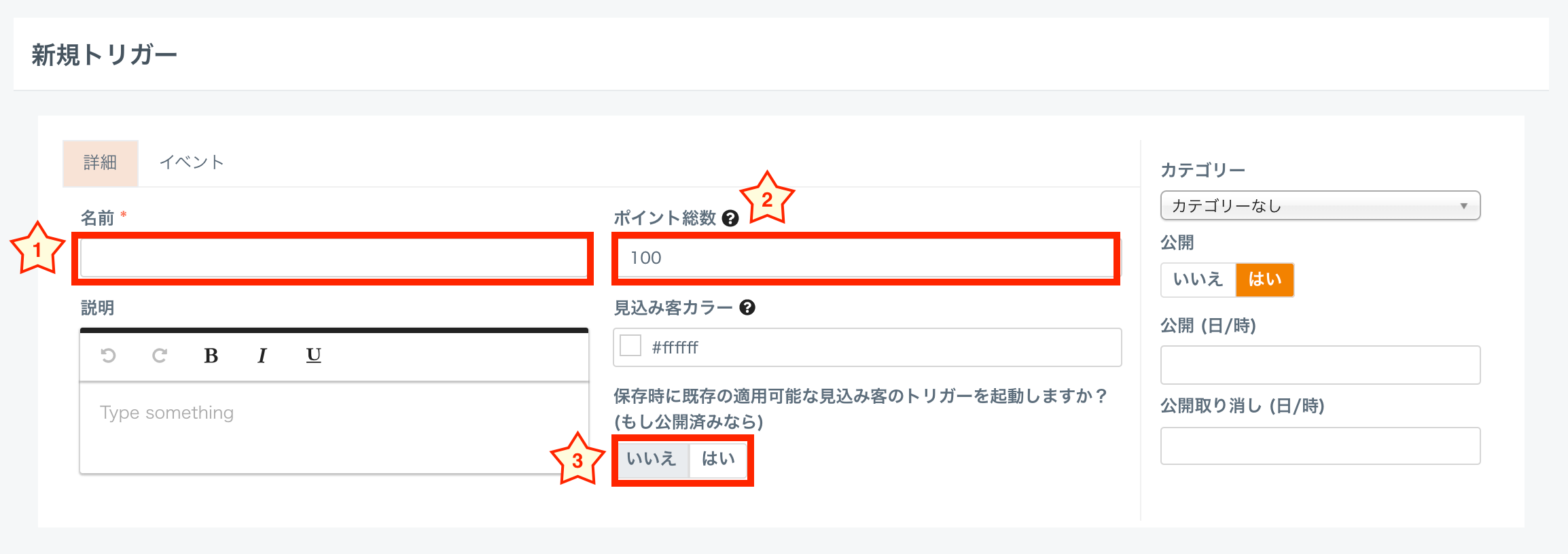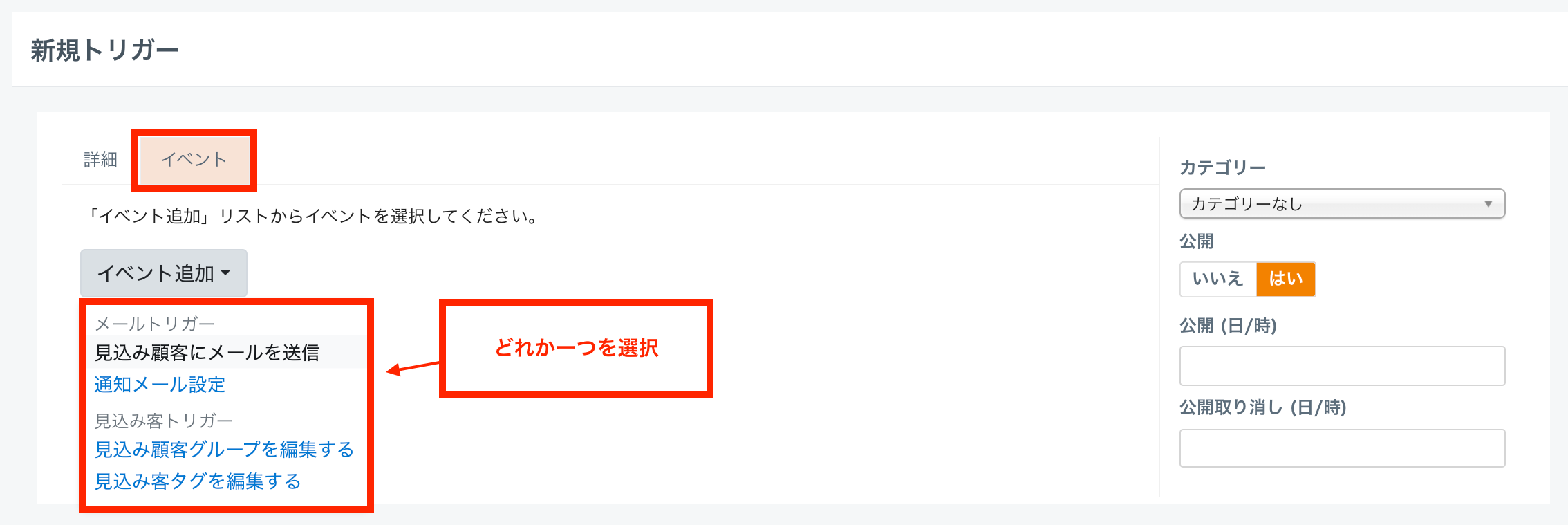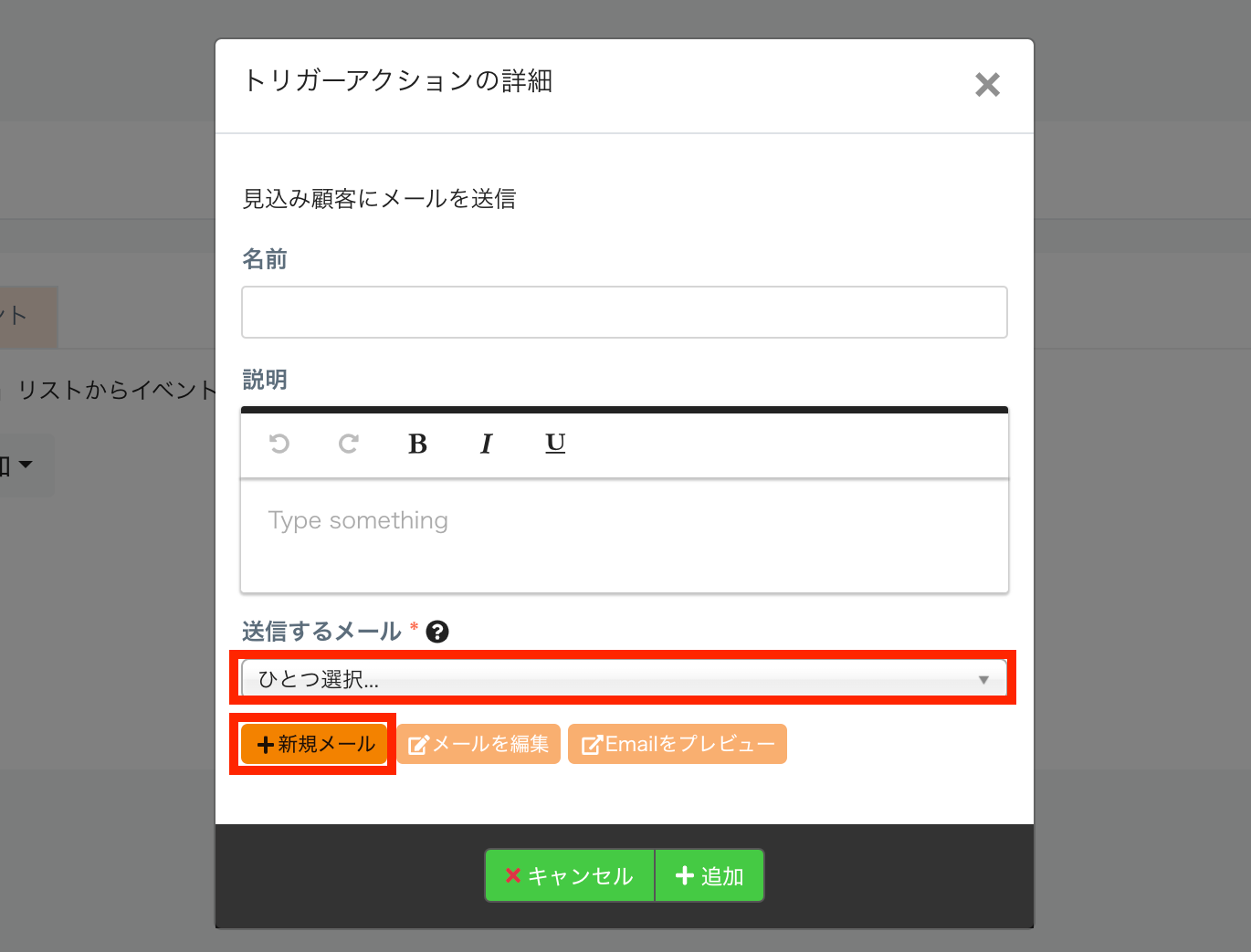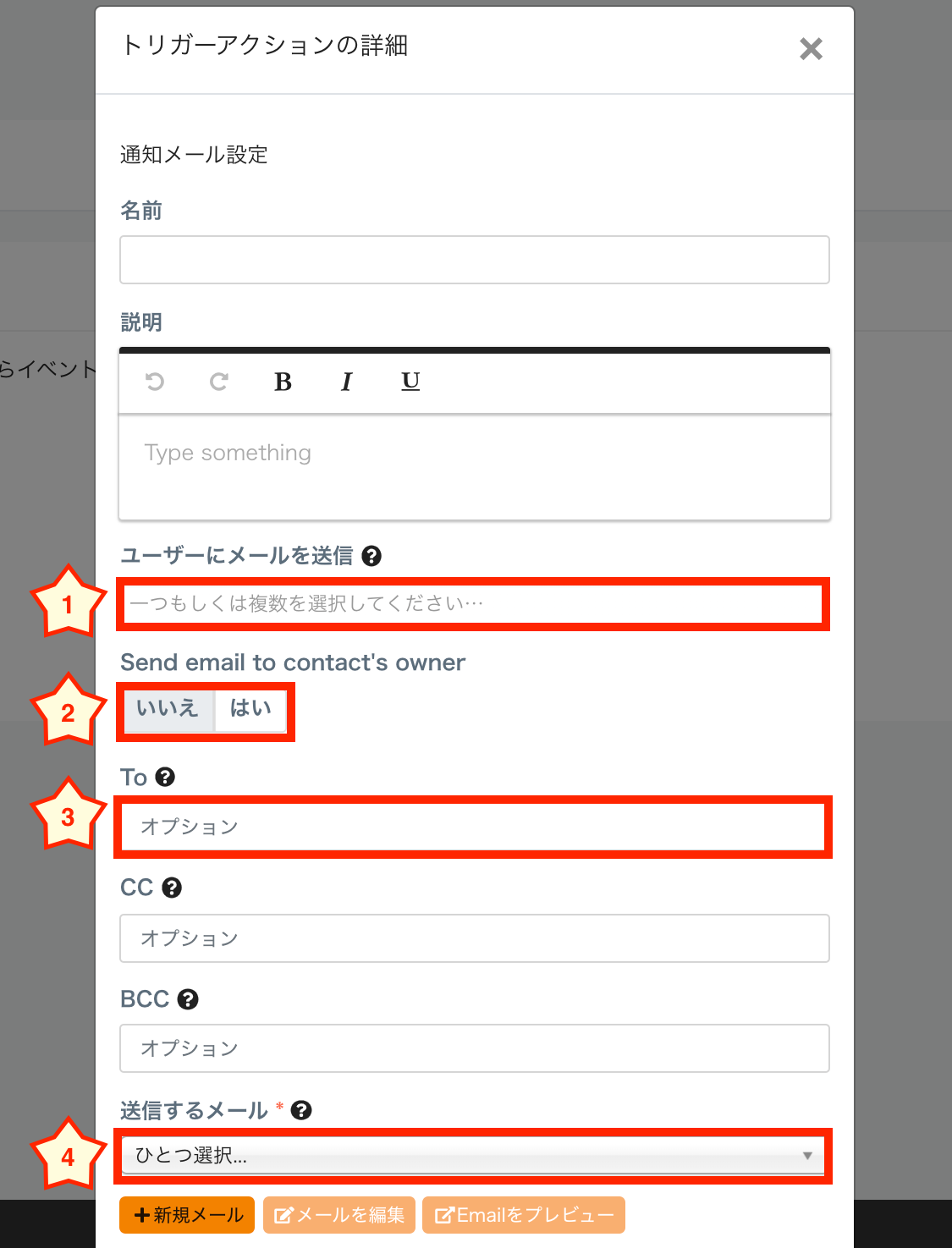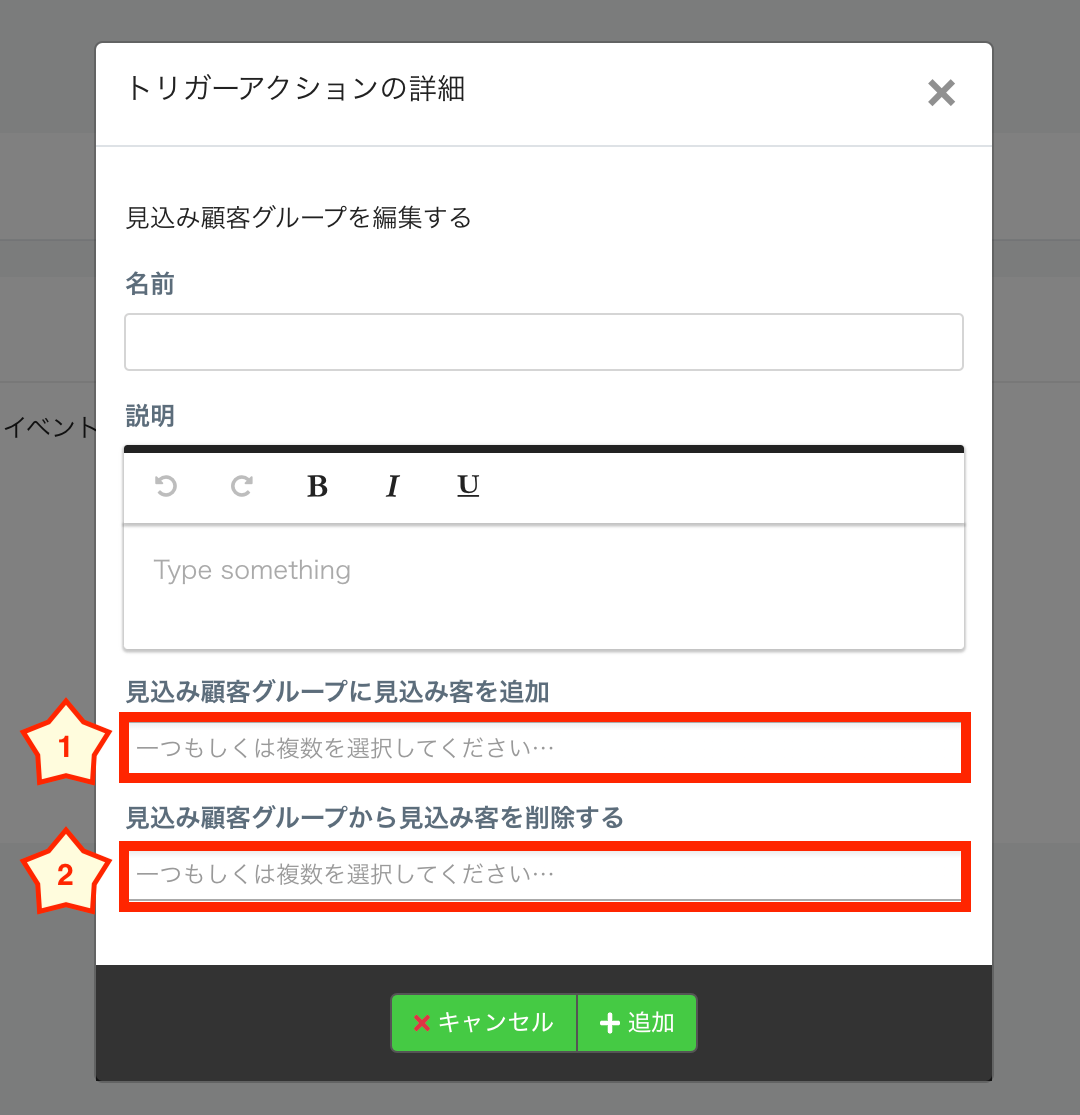スコアリングの設定をした後、ポイントがたまった見込み顧客にアラートを出せるような仕組みを整えます。
スコアリング設定で見込み顧客にスコアをつけたら、通知設定を行い一定のスコアに達した見込み顧客をお知らせする仕組みを作りましょう。
左メニューの「通知設定」→画面下の「+新規」をクリックします
①通知の名前を入力 【例:500P 通知】
②通知を送るポイントを入力します。ここに入力したポイントに到達した見込み顧客を通知します
③「はい」にすると、設定完了時点で既にポイント総数に達している顧客の分も通知がされます。
次に「イベント」の設定をします。
イベントは、ポイント総数に達した見込顧客がいた時に起こすアクションです。
-
見込み顧客にメール送信→ポイント総数に達した見込み顧客にメールを送る場合 -
通知メール設定→社内に通知メールを送る場合 -
見込み顧客グループを編集する→ポイント総数に達した見込み顧客のグループを編集する -
見込み顧客タグを編集する→ポイント総数に達した見込み顧客のタグを編集する場合
※イベントは複数登録することができます
1.見込み顧客にメール送信
送信するメールを既存のメールテンプレートから「ひとつ選択」または、「新規メール」をクリックして作成します。
2.通知メール設定
①ピカパカ営業DXに登録されているユーザーに通知メールを送る場合にはここから選択します
②ここを「はい」にすると該当見込み顧客に担当者が設定されている場合には、担当者にもメールが送られます
③ピカパカ営業DXに登録されていない人にメールを送りたい場合にはここにアドレスを入れます。
④「ひとつ選択」から送信する既存のメールテンプレートを選択します(「+新規メール」から新しく作ってもOKです)
3.見込み顧客グループを編集する
①該当の見込み顧客を追加するグループを選択
②該当の見込み顧客を削除するグループを選択
4.見込み顧客タグを編集する
タグもグループと同様、該当の見込み顧客に追加するタグと、削除するタグを選択します。
最後に「保存して閉じる」を押したら通知設定は完了です。
この設定をしておくと、ポイント総数に登録した数に達した見込み顧客がいればイベントが発動します。